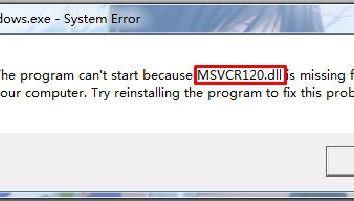Detalhes sobre como adicionar o programa à inicialização
Muitas vezes, os usuários fazem a pergunta "como adicionar o programa à inicialização". Na verdade, isso não é difícil, mas se você cometer erros, então haverá muitos problemas que podem interferir no computador. Só quero deixar de notar que a adição de programas à inicialização requer apenas aqueles que você realmente precisa, e você os usa o tempo todo. Por exemplo, se você adicionar dez ou mais aplicativos, eles podem diminuir significativamente o sistema, respectivamente, o sistema operacional não funcionará completamente por causa da alta carga.
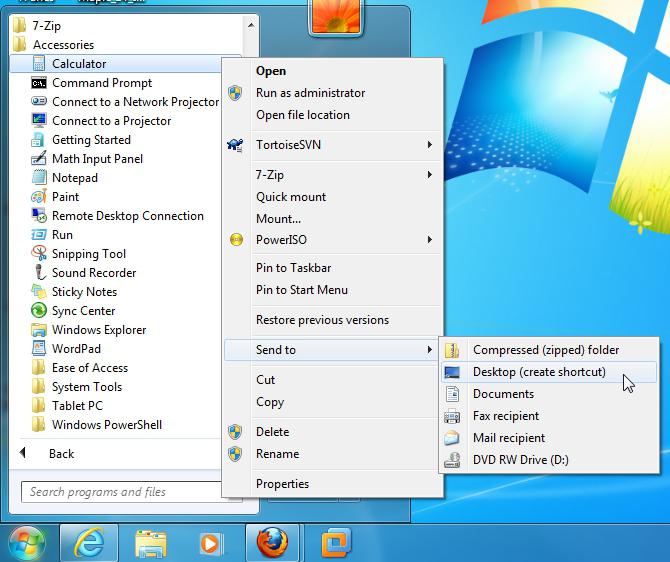
Trabalhando com rótulos
Para adicionar o programa à inicialização, você pode usar um dos vários métodos, que agora analisaremos em detalhes. Se você ler cuidadosamente as opções propostas, então, no futuro, você não deve ter dificuldades, e todos os pontos serão atendidos por você corretamente.
O primeiro método é o mais simples, a propósito, é usado pelo maior número de pessoas. Neste método, adicionaremos os atalhos que precisamos para a pasta de inicialização. Este diretório está localizado no endereço "C: … StartUp". Para executar todas as ações dessa maneira, primeiro você precisa selecionar os programas que serão adicionados à inicialização. Naturalmente, antes de poder configurar tudo, você precisa pensar cuidadosamente sobre quais aplicativos realmente devem estar neste modo. Como adicionar o programa à inicialização, você provavelmente já adivinhou. Selecione os atalhos e coloque-os na pasta apropriada (o endereço está listado acima). Depois de reiniciar o sistema operacional, você poderá ver que as aplicações começaram a ser executadas por conta própria (depois que o sistema é totalmente inicializado).
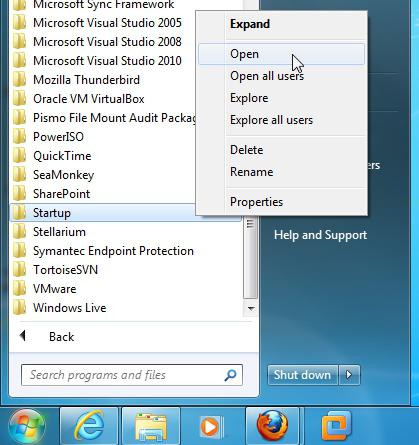
Alternativa
Então, com o primeiro método que descobrimos, vamos passar para o segundo. Só quero dizer que esse método também é bastante simples e não requer habilidades especiais. O mais importante é dar a devida atenção para evitar erros. No método a seguir, você aprenderá como colocar o programa em inicialização de forma fácil e rápida. O aplicativo que você selecionou será adicionado usando o registro. Lembre-se de que você precisará editar o arquivo do sistema, portanto, será problemático retorná-lo ao seu estado anterior.
Instruções
Em primeiro lugar, você precisa criar um parâmetro de cordas especial no próprio registro, não se preocupe, é feito muito rápido e simplesmente, o principal é seguir nossas recomendações. Por exemplo, vejamos como adicionar um cliente de FTP a um download automático. Você precisa ir para o menu "Iniciar" e clicar na guia "Executar". Em seguida, insira uma combinação especial de "regedit" e confirme seu pedido. Se você fez tudo corretamente, então uma nova janela deve abrir, qual é o registro.
Agora você precisa determinar os parâmetros (para os quais o programa estará ativado no arranque), mais precisamente, você pode definir as configurações para a conta atual, em que você fez logon ou para todos. Na verdade, se você não é o único proprietário de um computador pessoal e tem sua própria conta pessoal, neste caso, recomendamos que você adicione os programas à inicialização em seus dados para que outros usuários não interfiram nas suas configurações.
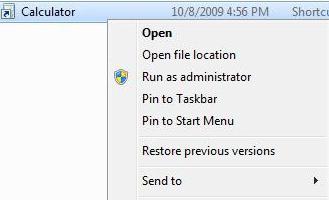
Caminhos
Se você precisa encontrar uma seção no registro para uma conta, vá para a seção "HKEY_CURRENT_USER … Run" e para todos os usuários – "HKEY_LOCAL_MACHINE … Run". Depois de ir à seção necessária, você precisa clicar com o botão direito do mouse e selecionar o item "Criar". Em seguida, você será oferecido várias opções para configurar os parâmetros, mas selecionamos a opção string. Como habilitar o programa na inicialização usando o registro, você já conhece praticamente. Você precisará selecionar um nome para o item. Recomenda-se chamá-lo do mesmo modo que o programa, para que no futuro (em caso de necessidade de remoção) você possa encontrá-lo rapidamente. Em princípio, você pode dar-lhe qualquer outro nome, você deve defini-lo você mesmo.
Para decidir como adicionar o programa à inicialização, você também precisa especificar o caminho para o aplicativo necessário. Faça isso com o botão direito do mouse: selecione "Editar". Além disso, tudo é simples, após a introdução de um arranjo correto, é necessário fazer economia e reiniciar o sistema.
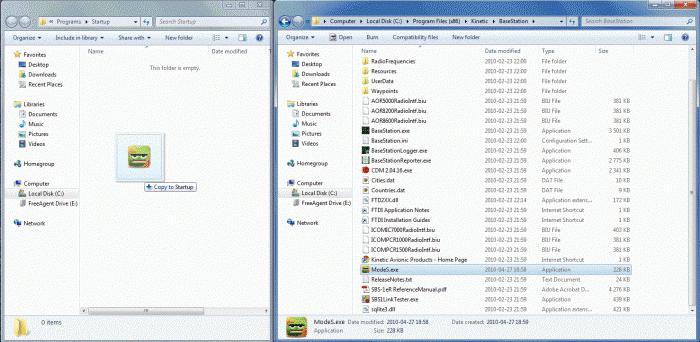
Conclusão
Agora você conhece duas maneiras de adicionar o programa à inicialização. Como você pode ver por si mesmo, não há dificuldades aqui. Existem também outras opções, mas muito depende do sistema operacional. Por exemplo, você pode usar o "Agendador de Tarefas". Depois de iniciar esta ferramenta, selecione o item "Criar tarefa". Especifique o nome da tarefa e, se necessário, execute com direitos de administrador, marque a caixa de seleção correspondente. Vá para a aba "Disparadores", clique em "Criar", indicando que a tarefa deve ser realizada no momento do registro.